
Konceptet med vårrengöring är välbekant, det är jag säker på, men hur många gånger har du tillämpat denna praxis på ditt digitala liv, ännu mer, din smartphone? Den här veckan ger vi dig några tips om digital vårstädning så att du kan få ditt onlineliv organiserat – direkt från din handflata.
Våren förknippas ofta med vackra saker som blommande blommor, solens värme, milda temperaturer och generellt sett en känsla av hopp om att den värsta vintern är över. Det åtföljs också ofta av vårstädning för många. Hela idén med att göra en storstädning redan i början av våren har svävat runt i mitt huvud som en del av mina nyårslöften. Fysisk fjäderrengöring bör dock också åtföljas av digital fjäderrengöring. Låt oss se hur vi kan rensa bort våra smartphones.
Vårrengör din smartphone
Om vi skulle göra en smartphone-revision för tillfället finns det flera områden där vi kan undersöka som kommer att bidra till att göra hela upplevelsen smidigare. Den här guiden ger relevant information eller länkar dig till artiklarna som förklarar de olika alternativen mer detaljerat.
Naturligtvis är våra tips inte uttryckligen avsedda att implementeras först på våren och bör göras mycket oftare under året om du vill hålla din smartphone i bästa skick. Är du redo att börja? Vem vet, du kanske till och med är intresserad av att göra mer efter att du har sett “Städar med Marie Kondo” på Netflix!
Snabblänkar:
- Rensa upp din smartphones minne
- Få ordning med Google Foto
- Gör en apprevision
- Omorganisera din kontaktlista
- Rengör din smartphone
Rensa upp din smartphones minne
Den första regeln för smartphoneminne: ta bort allt du inte använder. Detta skapar inte bara utrymme för andra appar, spel och media som du använder ofta, det säkerställer också att smarttelefonen går snabbare. Analysappen DiskUsage är perfekt för att visa dig vilka speciella appar som samlar upp hela ditt minne.
Ett 2D-områdesdiagram visar de kataloger eller filer som tar upp störst utrymme i din smartphones permanenta lagring. Allt du behöver göra därifrån är att ta bort de stötande apparna genom att avinstallera dem, och du är igång – förutsatt att du inte använder ovannämnda app(ar).
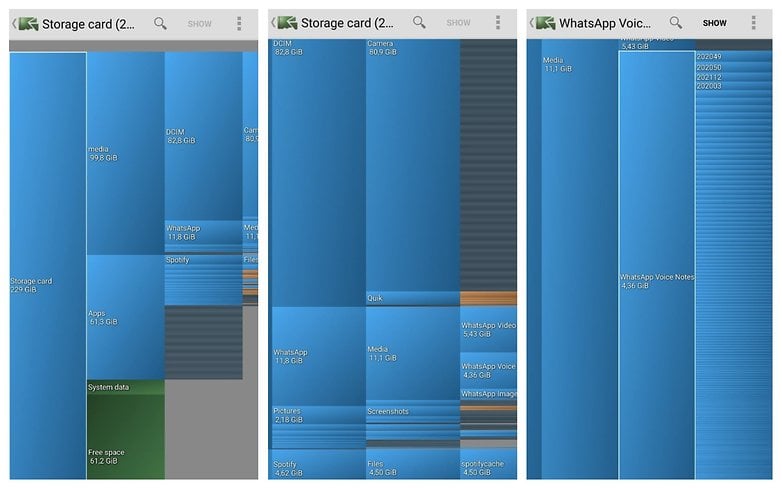
Ska jag behålla mina WhatsApp Voice-anteckningar? / © NextPit
Diskanvändning

Denna analys visar ofta att det mesta av det tillgängliga utrymmet används för media (videor, bilder, musik), av appar, appdata och temporära filer som lagras i cachen. Det är värt ansträngningen att gå igenom detta tråkiga steg eftersom det finns några stora filer som du kanske vill behålla av sentimentala skäl eller helt enkelt för jobbet. Om ditt Android-minne ständigt är fullt, så här kan du maximera din smartphones RAM.
Få ordning med Google Foto
Google Photos har varit mitt favoritverktyg under längst tid när det kommer till att säkerhetskopiera och sortera mina foton. Eftersom jag är upp till nacken i Googles ekosystem låter jag allt som kommer upp med mig sätta sig in utan ansträngning, oavsett om det är bilderna jag tar med min smartphonekamera, memes jag fått via WhatsApp eller skärmdumpar som jag tar för NextPit.
Frigör mer utrymme
Jag tittar inte på många av mina lagrade bilder, men jag fortsätter att gömma dem i molnet tack vare Palo Alto-teknikjätten. Google har skakat om lagringsutrymmet för fotomolnet med Google Photos eftersom du helt enkelt kan gömma undan allt där från din smartphone, och även radera dem genom att välja funktionen “Frigör lagringsutrymme”. Detta kan nås genom att starta “Galleri” och sedan välja “Hantera”.
Du kan till och med låta Google tillhandahålla en ungefärlig beräkning på hur länge ditt befintliga lagringsutrymme kommer att räcka för dig baserat på ditt nuvarande användningsmönster. Men du vet förmodligen vid det här laget att saker och ting kommer att förändras hos Google från juni och framåt. Hittills kan du lagra ett oändligt antal lätt komprimerade bilder i molnet utan att de räknas mot dina 15 GB totala lagringsutrymme.
Detta kommer inte längre att vara fallet i framtiden eftersom Google begränsar sin fototjänst så att du någon gång riskerar att använda upp de gratis 15 GB. Om du vill ha ytterligare lagringsutrymme måste du ta till Google One – som är en betald lagringstjänst. Tack och lov förblir inträdespriset överkomligt (för nu) med en årlig prenumerationsavgift på 20 € för 100 GB eller 1,99 € för en månadsprenumeration.
- Google Photos: Jag gav dig allt, och det här är tacket jag får?
Arkivbilder
Vårstädning handlar inte bara om att frigöra befintligt utrymme, utan också om att bli mer organiserad. För att uppnå detta kan den nås via funktionen “Arkiv” på Google Foto. Att komma åt det är detsamma som “Frigör utrymme”, så välj knappen “Galleri” och sedan “Hantera”, där du slutligen kan välja “Flytta foton till arkiv”.
Därifrån har du möjlighet att dölja foton från Google Foton och flytta dem till arkivet. Enligt mottot “out of sight, out of mind” kan du sedan se bilder i ditt galleri som du faktiskt känner för att titta på.
Det är viktigt att notera att bilderna fortfarande finns kvar i albumen som de lades till tidigare, och du kan även hitta dem i sökresultaten och mapparna på din smartphone. I arkivet kan du inte bara se motsvarande foton, utan även återställa dem om du skulle ändra dig.
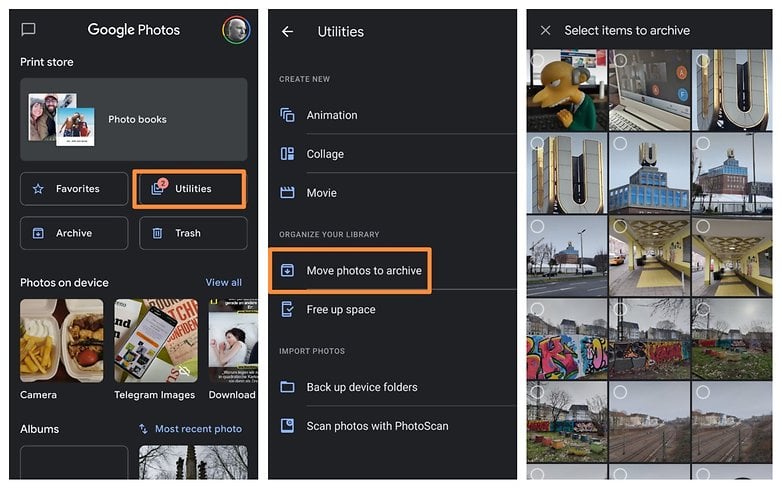
Google låter dig arkivera foton för ett mer organiserat fotogalleri / © NextPit
Kontrollera appbehörigheter
Kanske är du bekant med den här situationen: Du har bråttom eller ser intensivt fram emot en ny app, och efter att ha laddat ner och installerat den accepterar du alla begärda auktoriseringar som krävs för denna applikation i ett svep. “Jag kommer att ändra det senare”, säger du till dig själv. Hur många gånger har det hänt och har det slutat bra? I själva verket, hur ofta kontrollerar du alla dina appar och vet precis vilken typ av behörigheter som dessa appar har?
Visst, jag förväntar mig att en väderapp vill ha tillgång till min plats. Det är vettigt, hur ska det annars hålla mig informerad? Men varför i helvete måste en ficklampsapp också ha tillgång till min mikrofon? Du förstår, en grundlig digital vårstädningssession inkluderar också en fullständig genomgång av dina appar och dess behörigheter. Du kan läsa om det i vår detaljerade artikel nedan.
- Hur man hanterar appbehörigheter på Android
Åh, och medan vi håller på med appar och vårstädning: Ta en titt på “Prenumerationer” under Google Play. Därifrån kan du kolla in vilka appar du har prenumererat på mot en avgift, hur mycket det kostar och när nästa betalning ska betalas. Kanske finns det även appar/prenumerationer som du inte längre behöver eller använder, så du kan lika gärna dra nytta av situationen och säga upp den.
Omorganisera din kontaktlista
Som en del av vår vårstädning rekommenderas det också starkt att du går igenom kontaktlistan på din smartphone. Med Android är chansen stor att kontakterna där kommer att hanteras via motsvarande Google-app. Om du verkligen vill göra en djupdykning, ta bort ex-pojkvänner eller till och med slå samman dubbletter av kontakter, så kan du naturligtvis göra allt från din smartphone. Det är dock mycket lättare om du skulle göra det via ditt skrivbord via Google Kontakter.
Jag skulle vilja passa på att hänvisa till en av våra artiklar som skulle komma väl till pass när du rensar upp din kontaktlista på din Android-drivna smartphone.
- Hur man tar bort dubbletter av kontakter på Android
Om du fortfarande har ork att arbeta med dina kontakter, kanske du sedan kan följa upp den ansträngningen genom att göra detsamma med dina sociala medieprofiler. Det är praktiskt taget en djungel här ute att hantera om du har varit på sociala medier i många år, och det är definitivt ett komplext ämne som vi bör göra en djupdykning inför en framtida artikel. Låt oss bara veta om du vill veta mer om att städa upp ens sociala medieprofiler.
Rengör din smartphone
Till sist, låt oss komma ner till den bokstavliga rengöringsdelen. Om det är en sak som vi har lärt oss redan från början av pandemin så är det att desinficera dina händer regelbundet. Detta är särskilt viktigt för föremål som vi håller i våra händer otaliga gånger varje dag – som en smartphone. Därför är vår smartphone också en vanlig kontaktpunkt för smuts, bakterier, bakterier och virus av alla slag.
Det finns olika sätt att rengöra en smartphone, men det finns också några felaktiga. Det bästa sättet att gå vidare, vad du bör och inte ska göra, finns i följande artikel:
- Hur du desinficerar din smartphone korrekt
Vi har kommit till slutet av den här guiden och om du har lyckats göra allt ovanstående bör du nu vara en stolt ägare av en ren, optimerad smartphone med mer utrymme att arbeta med än tidigare. Vi är alltid öppna för förslag, så dela gärna med oss av några av dina favorittips för att utföra en digital vårstädning? Låt oss veta i kommentarerna.
Det här inlägget har skrivits om helt, så även författarens namn har ändrats. Vi har behållit dina gamla kommentarer för arvets skull, sammanhanget och av respekt för dina reaktioner.